1. 前言
学习了如何设计查询模板,那么当我们需要进行有条件的查询时,要如何设计呢,在入门课程中我们认识了查询模板中的过滤条件,其实在云表的查询模板的过滤条件中,可以实现的远不止这些,本节我们一起来学习一下,如何用查询模板的过滤条件实现固定查询与简单的动态行查询
2. 固定查询
2.1 概念
进行有条件的查询,但这个查询条件是固定的
2.2 过滤条件的设计
进入查询模板的设计页面,切换到“过滤条件”页签,点击过滤条件后的【编辑】,弹出表达式编辑框,输入条件
比如:需要查询采购日期在当年的采购数据
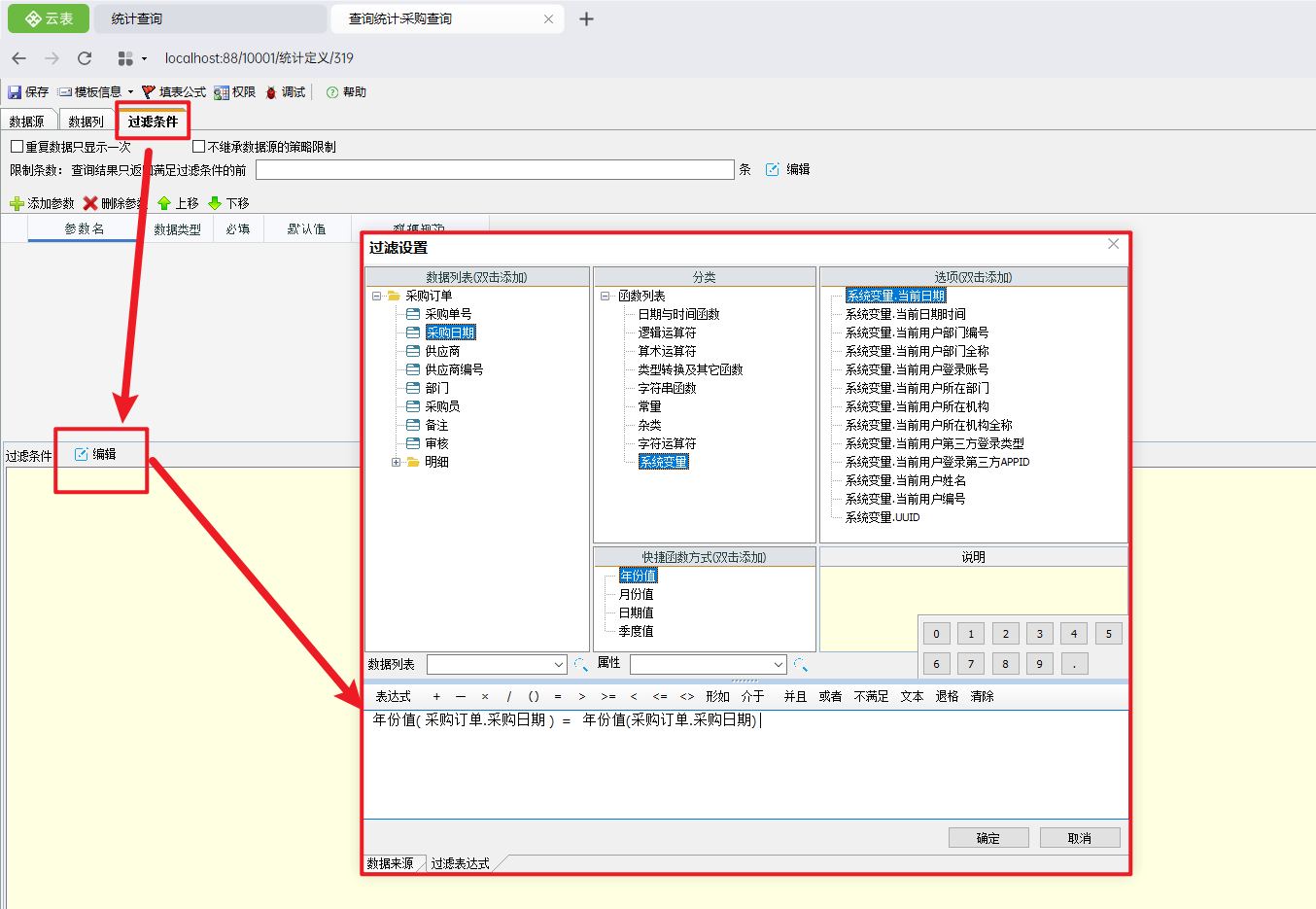
固定过滤条件
查询效果
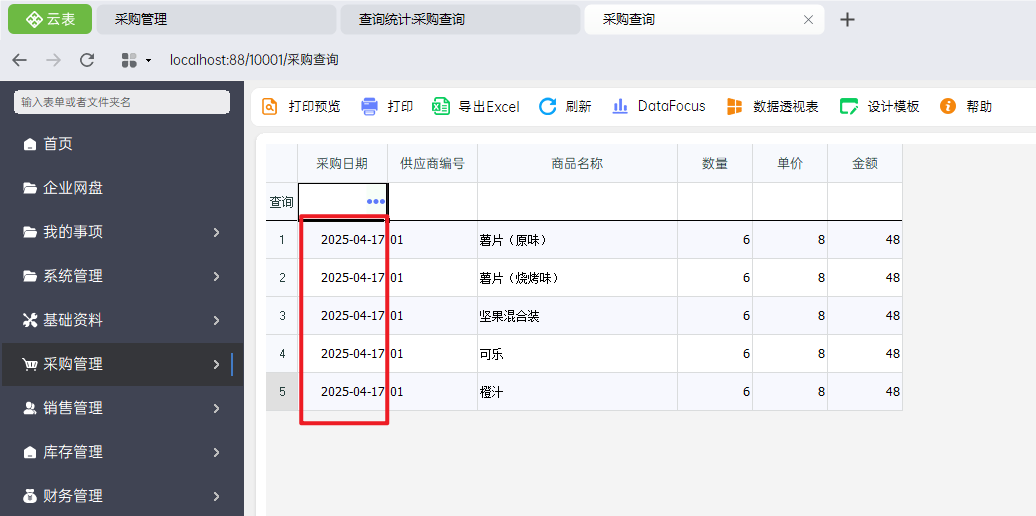
查询效果
固定查询是过滤条件最基本的使用方式,接下来我们来实现简单的动态查询
3.简单的动态查询
在固定查询中,我们设置了查询当年的采购数据。那么在采购数据的查询中,想要查询到某一供应商的采购情况,要如何设置呢?很明显,固定查询在这种场景中是不适用的,若是使用固定查询,那么每一次换供应商都需要进入设计页面去修改,那么在系统运转时,是非常麻烦的操作,那么如何设置才能让用户自行选择供应商并过滤呢?
在查询模板中,我们不止可以进行固定查询,我们还可以进行动态查询,在学习如何动态查询之前,我们需要先了解一下参数
3.1 参数
参数在查询模板中使用的频率非常高,基本上所有的查询模板都会有参数的使用,那么参数到底是如何运作的呢?
我们在进行动态查询的过程中,其实选择的是参数,将需要过滤的条件告诉参数,再由参数去执行过滤条件,那么过滤条件就会依照我们传入的参数来进行过滤;通过对参数的不同赋值,就可以实现动态查询。
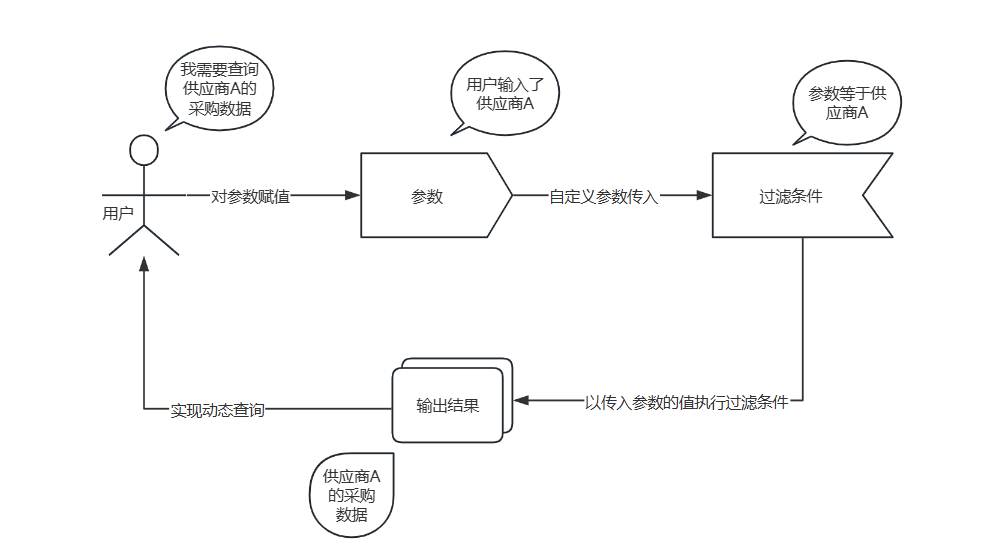
实现动态查询的逻辑示意图
3.2 添加参数
进入查询模板的设计页面,切换到“过滤条件”页签,点击【添加参数】,会增加一行空白行,双击[参数名]即可编辑参数名,输入参数的名称
注意:参数名可以自定义,在实际设计的时候,建议将参数名与数据项名称设置为相同名称
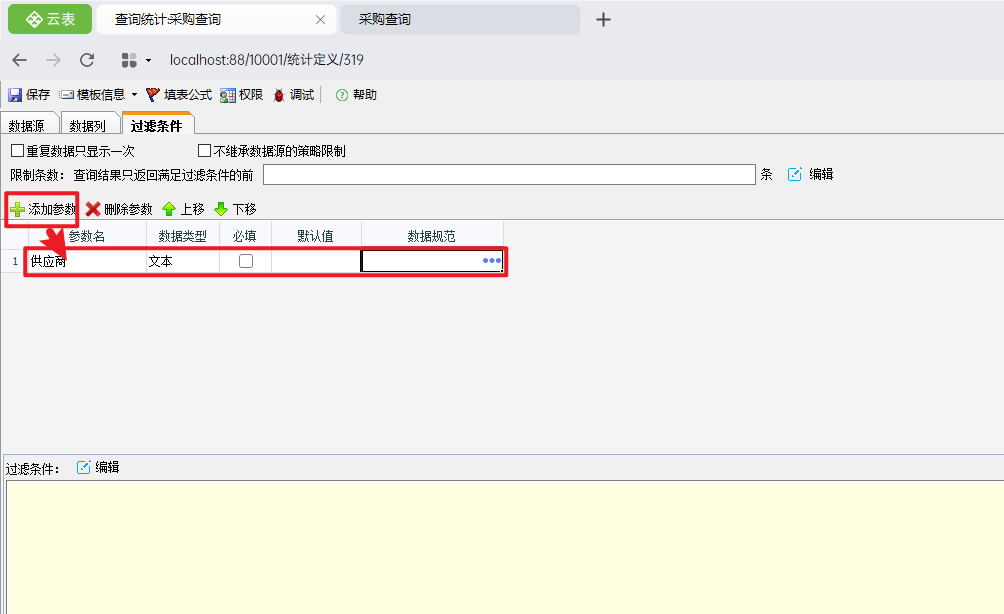
添加参数
3.3设置过滤条件
使用自定义参数进行过滤,将自定义参数与本模板的数据相关联
点击过滤条件中的【编辑】按钮,弹出表达式编辑器,在表达式编辑器中将设置好的参数与表单中的数据项进行关联
例如:使用供应商作为参数进行过滤
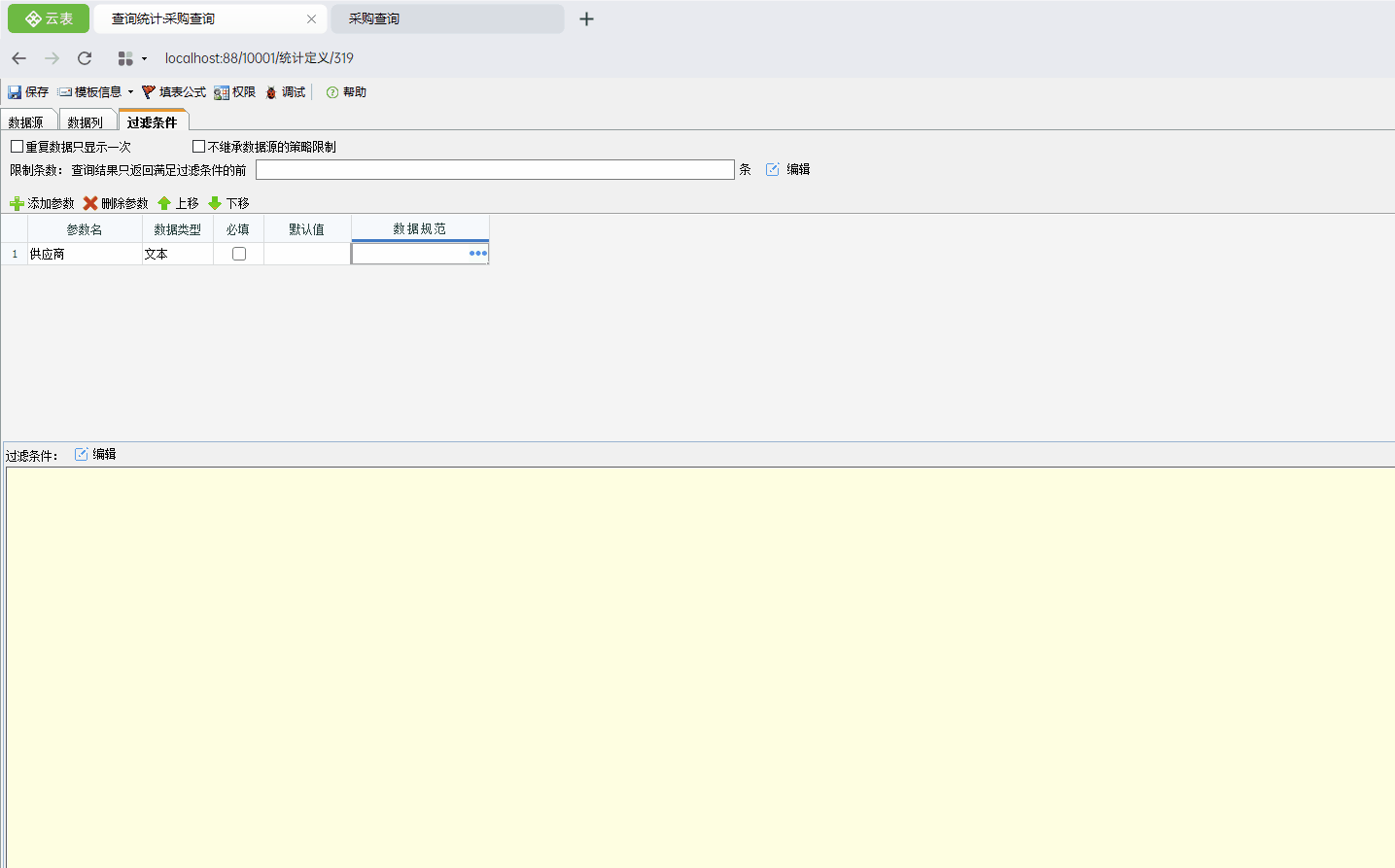
编辑过滤条件
3.4 使用效果
设计好之后点击【保存】,看一下使用效果
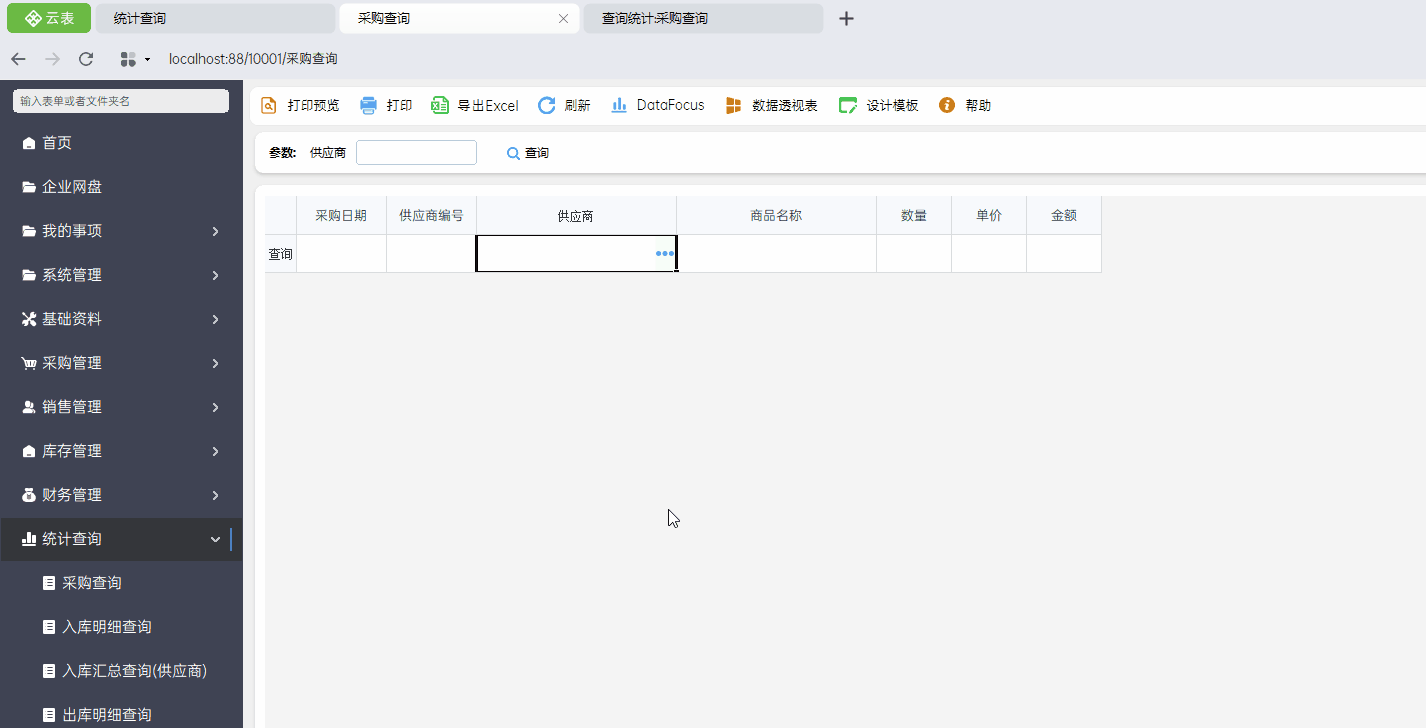
使用效果
3.5 参数的填写规范
经过上面的设计,就已经实现了简单的动态查询,用户可以根据需要,输入想查询的供应商,即可查询去该供应商下面的数据,在云表中,还能实现模糊查找的效果,下一节:
3.查询扩展1-形如与常量
